Marquer une page ou un passage
Ajouter un Marque_page
Le bouton Marque-pages permet d’ajouter un point de repère personnalisé.
Un Marque page peut-être un point fixe ou une portion de texte sélectionné.
Un seul Marque page fixe est possible par page
(pages du livre ou pages calculées
s’il n’y a pas de référence de page dans le livre).
Mais vous pouvez placer autant de Marque pages de sélection de texte
que vous le souhaitez.
Lorsque vous ajoutez un Marque page, une notification apparaît pour vous informer que
le Marque page a été ajouté ou supprimé.
Le nombre juste après indique le nombre total de Marque pages dans le livre
après cette action.
Sélectionnez le texte que vous souhaitez marquer.
Appuyez sur le bouton Marque-pages
()
ou la combinaison de touches Ctrl + B.
Si aucun texte n’est sélectionné,
le Marque-pages sera positionné
au début de la page de référence ou de la page calculée par Thorium.
Révision et navigation dans les Marques-pages
Appuyez sur le bouton de Navigation (Ctrl + N), puis sur
le bouton Marque-pages. Vous pouvez modifier le nom de chaque Marque-pages, supprimer
des Marque-pages et vous déplacer entre les Marque-pages en appuyant sur Entrée.
Accédez à la liste des Marque-pages dans la zone de navigation. Sélectionnez le Marque-pages auquel vous souhaitez accéder et appuyez sur la touche Entrée. Si vous avez renommé le Marque-pages, il sera facile de retrouver vos repéres dans le livre.
Conseil
Si vous sélectionnez une portion de texte puis activez le bouton Marque-page,
le marque-page créé aura pour intitulé la ligne sélectionnée.
Si vous avec placé un Marque-pages sans sélectionner une portion de texte, essayez de copier la ligne sur laquelle vous vous trouvez dans le presse-papiers. Allez ensuite dans les options de navigation avec Ctrl + N, puis descendez jusqu’à la rubrique des Marque-page, où ils sont répertoriés. Appuyez sur la touche b pour vous déplacer vers le bouton d’édition afin de renommer le Marque-page. Collez la ligne du presse-papiers et appuyez sur la touche Entrée. Cela renomme le Marque-page avec la ligne de texte que vous avez copiée. Lorsque vous avez plusieurs Marque-pages, ce renommage des Marque-pages permet de les utiliser facilement.
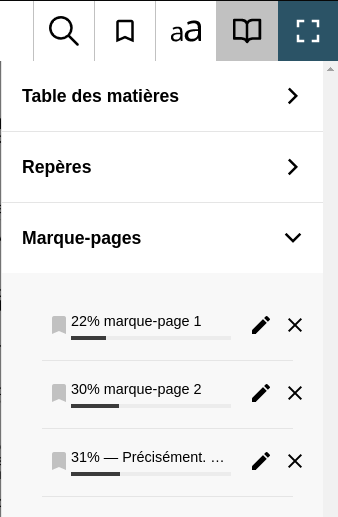
Utiliser les Marque-pages avec NVDA
Marque page à l’endroit où vous lisez,
appuyez sur la touche NVDA + entrée, et NVDA dira
“activer”. Cela
synchronise le tampon virtuel avec l’emplacement réel actuel et permet
à Thorium de déduire l’objet
sur lequel se trouve le curseur.
Puis utilisez
Ctrl + B pour placer un Marque page.
Une notification sonore vous informera du nombre de Marque pages
dans la publication en cours.